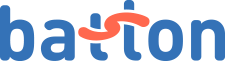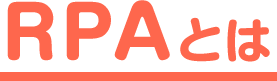使用方法 – マウス操作について
ターゲット画像の検索結果を基に対象をクリックする動作です。
クリック / ダブルクリック / 右クリック / カーソル移動
ホイール上移動 / ホイール下移動 / ドラッグ&ドロップ / 選択範囲ドラッグ
■クリック
記録方法
・[マウス]ボタンを押し、[クリック]ボタンを押す
・[画像で探す]を押す
・クリックしたい対象を、ドラッグし、水色の枠で囲う
・クリックする場所に中央の赤丸を合わせる
・[決定]を押してコマンド完成
■ダブルクリック
記録方法
・[マウス]ボタンを押し、[ダブルクリック]ボタンを押す
・[画像で探す]を押す
・ダブルクリックしたい対象を、ドラッグし、水色の枠で囲う
・ダブルクリックする場所に中央の赤丸を合わせる
・[決定]を押してコマンド完成
■右クリック
記録方法
・[マウス]ボタンを押し、[右クリック]ボタンを押す
・[画像で探す]を押す
・右クリックしたい対象を、ドラッグし、水色の枠で囲う
・右クリックする場所に中央の赤丸を合わせる
・[決定]を押してコマンド完成
■カーソル移動
記録方法
・[マウス]ボタンを押し、[カーソル移動]ボタンを押す
・[画像で探す]を押す
・カーソルを持っていきたい場所をドラッグし、水色の枠で囲う
・カーソルを持っていきたい場所の中心点に中央の赤丸を合わせる
・[決定]を押してコマンド完成
■ホイール上移動
記録方法
・[マウス]ボタンを押し、[ホイール上移動]ボタンを押す
・[ホイール回数](動く回数)を入力し[確定]を押す
・[画像で探す]を押す
・ホイールを開始する場所を水色の枠で囲う
・[決定]を押してコマンド完成
■ホイール下移動
記録方法
・[マウス]ボタンを押し、[ホイール下移動]ボタンを押す
・[ホイール回数](動く回数)を入力し[確定]を押す
・[画像で探す]を押す
・ホイールを開始する場所を水色の枠で囲う
・[決定]を押してコマンド完成
■ドラッグ&ドロップ
記録方法
・[マウス]ボタンを押し、[ドラッグ&ドロップ]をクリック
・[2つの画像を使用するか]で今回は[はい]をクリック
・[画像で探す]をクリック
・ドラッグする対象を水色の枠で囲む
・[決定]をクリック
・先ほど水色の枠で囲ったものをドロップする先を決めます
・[画像で探す]をクリック
・ドロップする対象先を水色の枠で囲む
・赤い丸の箇所に向かってドロップされるので、位置を指定します
・[決定を]クリックしコマンドが完成